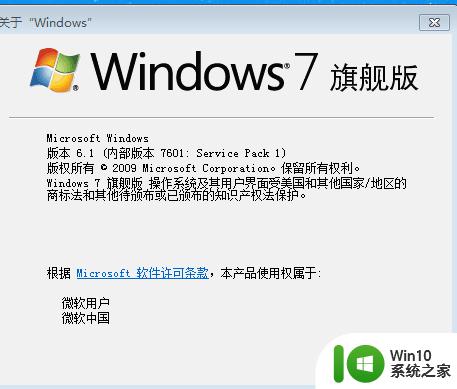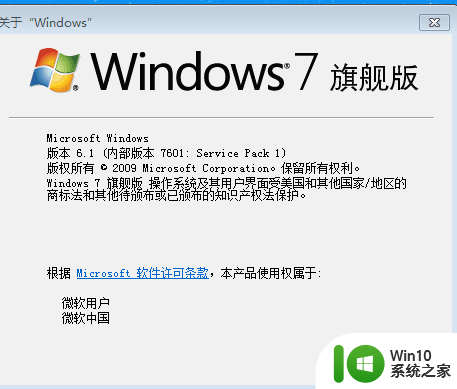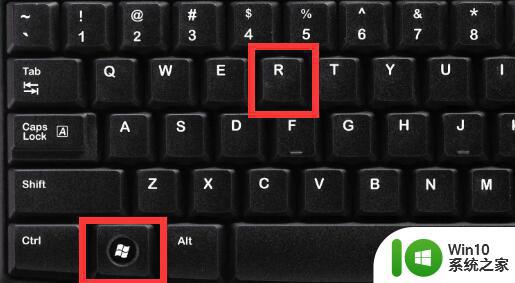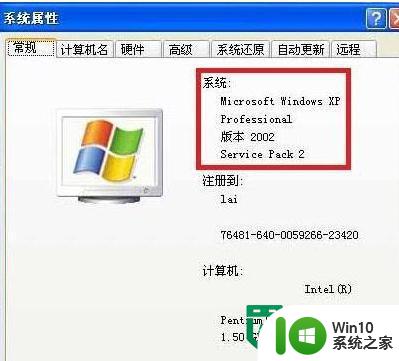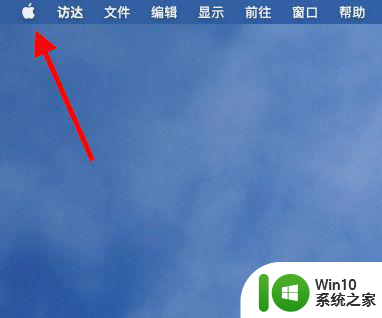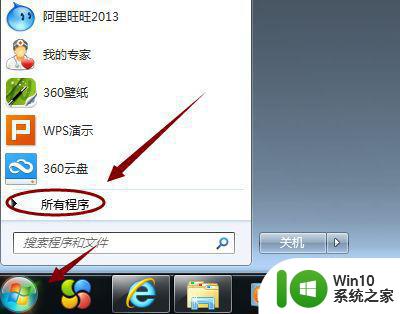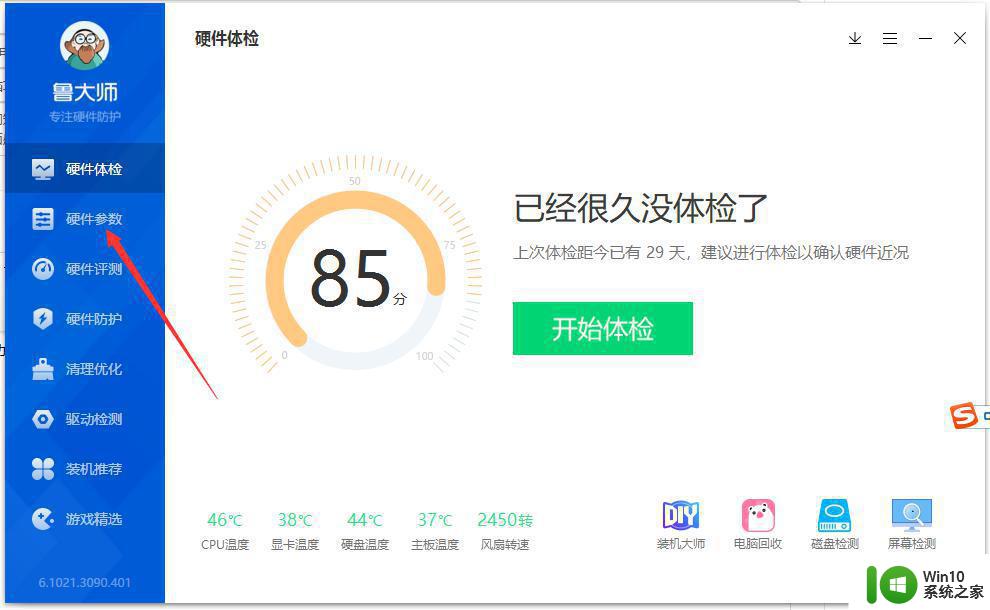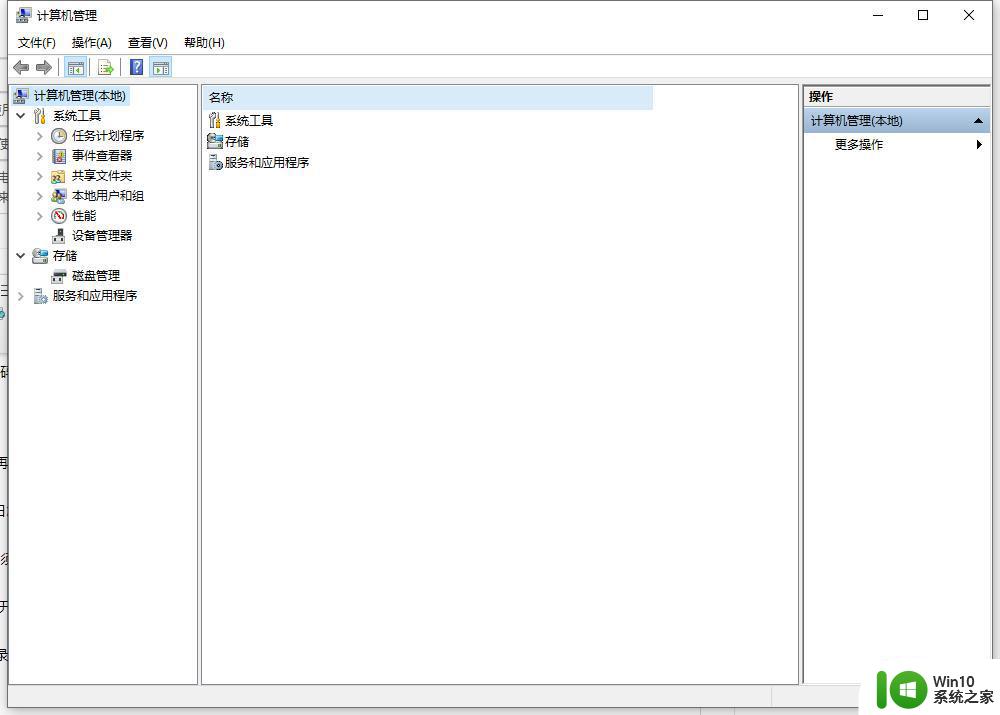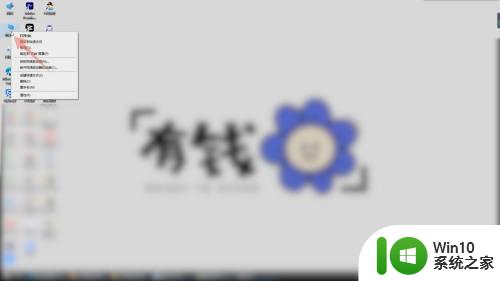如何查自己电脑系统的版本 电脑系统版本如何查看
更新时间:2024-02-19 15:05:55作者:yang
在使用电脑的过程中,了解自己的电脑系统版本是非常重要的,只有清楚自己的电脑系统版本,才能更好地进行系统升级、软件安装以及故障排查。如何查看自己电脑的系统版本呢?通常情况下,只需点击电脑桌面左下角的“开始”按钮,然后选择“设置”>“系统”>“关于”即可查看到自己电脑的系统版本信息。通过这种简单的方法,就可以轻松了解自己电脑的系统版本了。
解决方法:
1、打开电脑,点击电脑左下角的开始菜单,在弹出的菜单选项中选择“控制面板”。
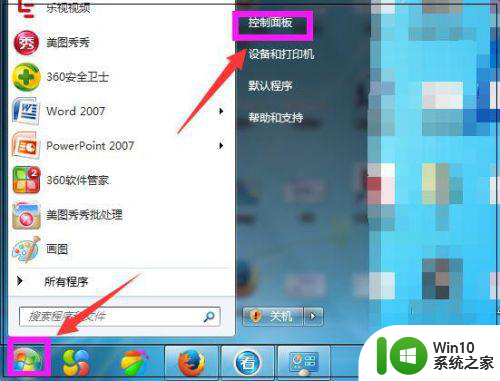
2、打开控制面板,如图点击“系统和安全”。
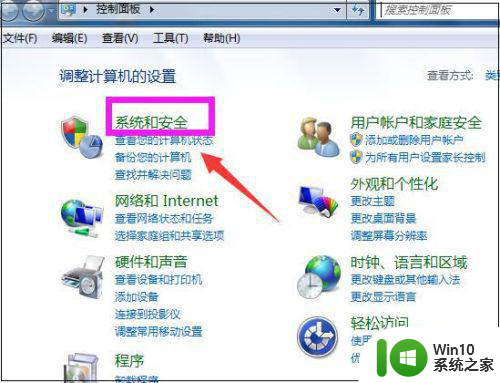
3、进入系统和安全页面,点击系统下面的“查看该计算机的名称”。
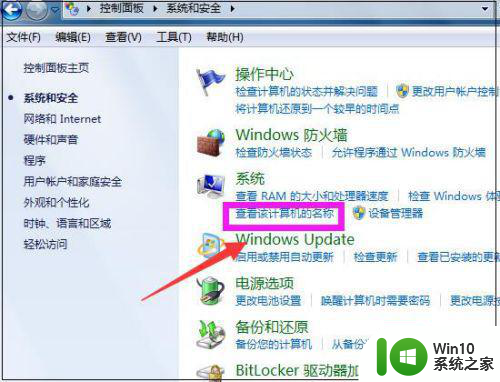
4、打开新页面,就可以查看到电脑系统的版本信息了,以及查看其它更多的内容。
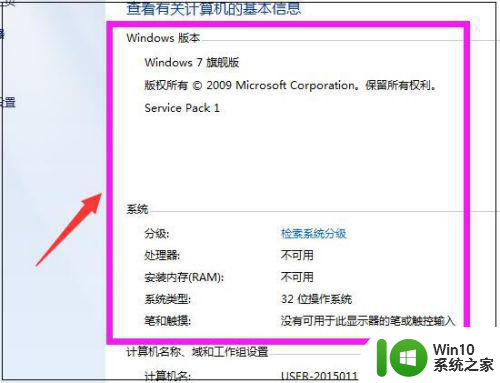
5、还有一种更快捷的方法,是在电脑桌面,右键点击计算机,在弹出菜单中点击“属性”。
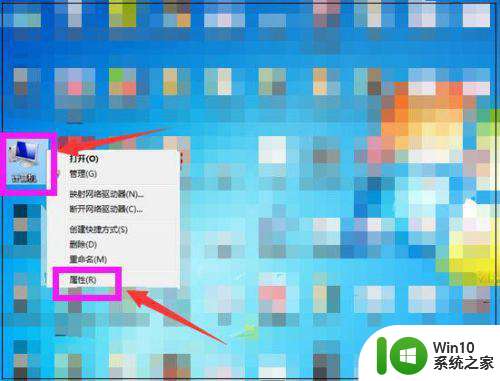
6、这样就直接打开系统页面,直接就可以查看到电脑的版本信息了。
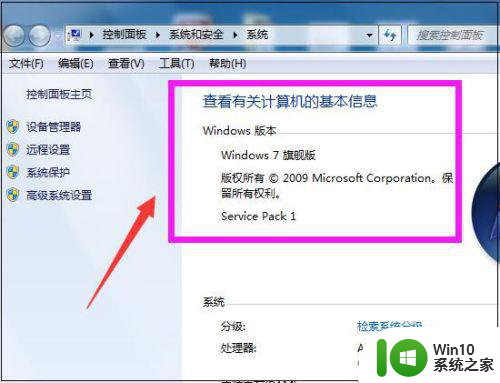
以上就是如何查自己电脑系统的版本的全部内容,有遇到这种情况的用户可以按照小编的方法来进行解决,希望能够帮助到大家。